DRBD+iSCSI夢の共演(後編)
〜 OSの壁を越えたソリューション 〜
| Linux上で動作するオープンソースソフトウェア「DRBD」とiSCSIを組み合わせ、部門内のWindows端末のデータをバックアップするシステムを構築してみよう(編集部) |
株式会社サードウェア
岩崎 登
2008/8/26
DRBD+iSCSI夢の共演・前編では、DRBDでミラーリングされたボリュームをiSCSIで公開する環境を構築するところまでを解説したが、後編では実際の運用に焦点を当てて解説をしていく。
一言に運用といっても、利用する目的や環境によってその方法はさまざまだ。DRBD+iSCSI環境を構築する場合においては、データの保全と保護を主たる目的とし、データの個別管理が起因となる情報漏洩や、ハードウェアの故障によるデータの損失から重要なデータを守る運用を意識しなければならない。
今回は、データの集中管理に必要なiSCSIイニシエータの利用方法や、ハードウェア故障によるデータ損失が生じた場合のデータ復旧方法を紹介する。
 Windows iSCSIイニシエータの準備
Windows iSCSIイニシエータの準備
iSCSIターゲットにアクセスするには、「イニシエータ」と呼ばれるターゲットを制御する仕組みが必要になる。
Windows Vistaには、ターゲットにアクセスするためのソフトウェアイニシエータが標準でインストールされており、特別な装置やソフトウェアのインストールは不要だ。そのほかのWindows環境では別途イニシエータが必要になるが、MicrosoftのホームページからWindows2000 SP4/XP SP2/Server 2003 SP1に対応したソフトウェアイニシエータ(英語版)が無償でダウンロードできる。
「Microsoft iSCSI ソフトウェアイニシエータ」はコントロールパネルから起動することができる。
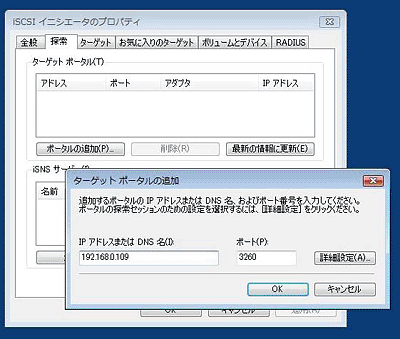 |
| 画面1 Microsoft iSCSI ソフトウェアイニシエータの起動 |
■イニシエータの名前を設定
iSCSIターゲットとiSCSIイニシエータの接続は、iSCSIネームで管理されている。iSCSIターゲット同様、イニシエータ側にも名前を指定する必要があり、[全般]タブから[変更]ボタンを押し、イニシエータ名を指定する。イニシエータ名は、ターゲット名同様の書式で指定する。
■ディスカバリの設定
名前の解決にはいくつかの方式が存在するが、この記事ではディスカバリ・セッションを使用するため、検索(Discovery)タブにあるターゲットポータルに、ターゲットを構築したサーバのIPアドレスとポート番号を入力する。
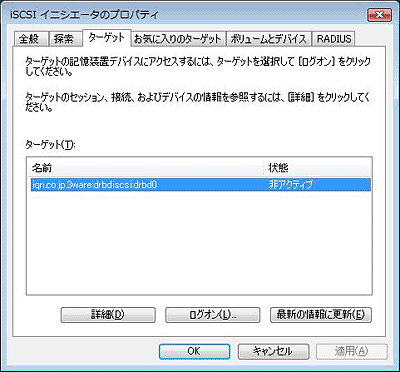 |
| 画面2 ディスカバリの設定 |
■iSCSIターゲットへのログオン(マウント)
iSCSIイニシエータのディスカバリに正しくiSCSIターゲットのIPアドレスとポート番号を指定すると、ターゲットタブに、利用可能なiSCSIターゲットが表示される。ターゲットを選択し、「ログオン」ボタンを押すことでターゲットにログオンできる。今回はIDやパスワードを設定せず、セキュリティの設定はイニシエーターIPの許可のみで行っているので、特に何も指定することなくターゲットとのコネクションが確立される。
ログオンに成功すると、WindowsがiSCSIボリュームをドライブとして認識し、ディスク管理ツールよりフォーマットできる状態となる。
ここからは通常のローカルディスクドライブと同様に扱うことができる。[コントロールパネル]→[管理ツール]→[コンピュータの管理]からディスク管理ツールを選択し、通常のディスクドライブと同様な方法で、NTFSでフォーマットして使用できる。
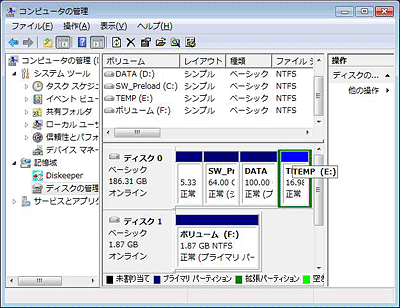 |
| 画面3 iSCSIターゲットのマウント |
 管理ツール「tgtadm」
管理ツール「tgtadm」
iSCSIターゲットの設定はすべて、設定管理ツール「tgtadm」コマンドで行う。tgtadmで設定可能な項目は主に以下の通りだ。
- ターゲットの動作状況の確認
- ターゲットの登録と削除
- ロジカルユニットの登録と削除
- イニシエータIPの登録と削除
- アカウントの登録と削除
SCSI target utilsでは、サービスを停止させると設定した内容がすべて初期化されてしまう。そこで、毎回公開するたびに同様の設定を行う場合は、一連の処理をシェルスクリプトやそのほかのスクリプト言語で書いておくと便利だ。
■ターゲットの動作状況の確認
公開するボリュームやイニシエータを登録したら、それが正常に登録されているかを確認する。以下のコマンドを実行することでターゲットの動作状況を常時確認することができる。
# tgtadm --lld iscsi --op show --mode target |
表示される情報は以下の通りだ。
|
| 前編へ |
1/3 |
|
||||||
|
||||||
| Linux Square全記事インデックス |
| Linux Squareフォーラム 仮想化技術関連記事 |
| 連載:実践! Xenで実現するサーバ統合 有力な仮想化技術として注目を集めるようになった「Xen」。このXenを活用してサーバ統合を実践していく手順を具体的に紹介します |
|
| 特集:サーバの仮想化技術とビジネス展開の可能性 jailからUML/VMwareまで 1台のマシンで複数のサーバを動かす「仮想化技術」。VMwareやUMLの登場により、WebサイトだけでなくOS自体を仮想化できるようになった |
|
| 特集:仮想化技術のアプローチと実装 VMwareから要注目技術Xenまで 1台のサーバで複数の仮想マシンを実行する仮想化技術は、空間コストを引き下げる可能性を持つ。最新の仮想化技術を概観してみよう |
|
| 特集:仮想OS「User Mode Linux」活用法 技術解説からカーネルカスタマイズまで Linux上で仮想的なLinuxを動かすUMLの仕組みからインストール/管理方法やIPv6などに対応させるカーネル構築までを徹底解説 |
|
| 特集:仮想化技術の大本命「Xen」を使ってみよう インストール & Debian環境構築編 高いパフォーマンスで本命の1つとなった仮想マシンモニタ「Xen」。日本語による情報が少ないXenを、実際に動かしてみよう |
|
| 特集:仮想化技術の大本命「Xen」を使ってみよう Xen対応カスタムカーネル構築編 Xen環境およびその上で動作する仮想マシン用カーネルを自分で構築しよう。これにより、自由にカスタマイズしたカーネルを利用できる |
|
| 特集:IPv6、UML、セキュリティ機能の統合 全貌を現したLinuxカーネル2.6[第4章] 今回は、これまでに紹介し切れなかった機能を一気に紹介する。これを読めば、カーネル2.6の正式リリースが楽しみになるだろう |
|
| Linux Squareプロダクトレビュー VMware Workstation 4 PC/AT互換機エミュレータとして不動の地位を築いたVMware。その新バージョンがリリースされた。新機能を早速試してみよう |
|
| 古くて新しい「サーバ仮想化技術」の行方 サーバ仮想化を実現するための技術がソフトウェア、ハードウェアの両面で出そろってきた。ハイパーバイザーのさらなる高速化に向けた動きを紹介する |
|
| Linux Squareフォーラム全記事インデックス |
- 【 pidof 】コマンド――コマンド名からプロセスIDを探す (2017/7/27)
本連載は、Linuxのコマンドについて、基本書式からオプション、具体的な実行例までを紹介していきます。今回は、コマンド名からプロセスIDを探す「pidof」コマンドです。 - Linuxの「ジョブコントロール」をマスターしよう (2017/7/21)
今回は、コマンドライン環境でのジョブコントロールを試してみましょう。X環境を持たないサーバ管理やリモート接続時に役立つ操作です - 【 pidstat 】コマンド――プロセスのリソース使用量を表示する (2017/7/21)
本連載は、Linuxのコマンドについて、基本書式からオプション、具体的な実行例までを紹介していきます。今回は、プロセスごとのCPUの使用率やI/Oデバイスの使用状況を表示する「pidstat」コマンドです。 - 【 iostat 】コマンド――I/Oデバイスの使用状況を表示する (2017/7/20)
本連載は、Linuxのコマンドについて、基本書式からオプション、具体的な実行例までを紹介していきます。今回は、I/Oデバイスの使用状況を表示する「iostat」コマンドです。
|
|




